Comment définir un mot de passe de verrouillage d’écran pour Android et Apple iPhone
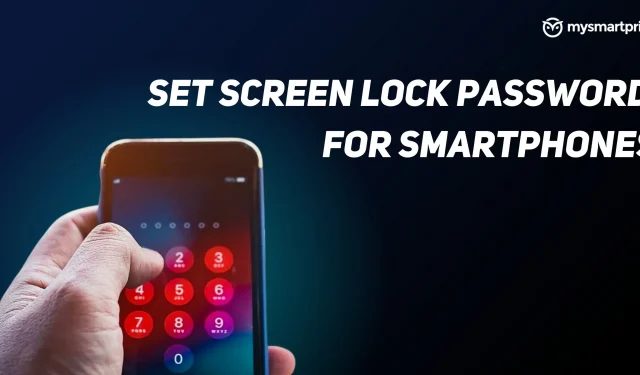
Les téléphones sont devenus partie intégrante de la vie de chacun. Il stocke de nombreuses informations personnelles telles que des photos, des vidéos, des documents, etc., et son propriétaire peut ne pas vouloir que d’autres accèdent à ces informations. Grâce à cela, l’option de verrouillage de l’écran est disponible sur tous les smartphones. Cette fonctionnalité vous permet de définir un mot de passe sur votre téléphone qui empêche d’autres personnes d’accéder à votre téléphone sans vous vérifier. Ce code secret peut prendre la forme d’un code PIN, d’un mot de passe ou d’un schéma.
Dans cet article, nous verrons comment définir un verrouillage d’écran sur Android ou iPhone pour la première fois et comment le supprimer. Ensuite, nous discuterons de ce qui peut être fait si vous oubliez le mot de passe de votre smartphone. Sans plus tarder, commençons.
Comment définir un verrouillage d’écran
Comment définir un verrouillage d’écran sur Android
Pour définir un verrouillage d’écran sur un appareil Android pour la première fois, procédez comme suit.
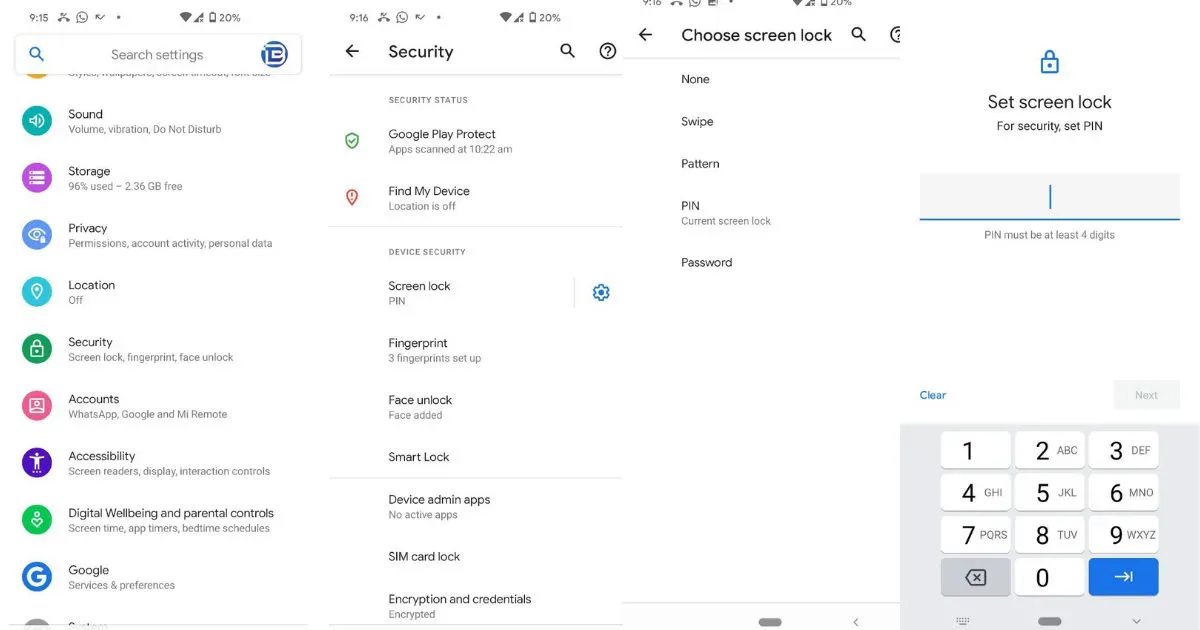
- Accédez aux paramètres du téléphone.
- Faites défiler jusqu’à la section « Sécurité ».
- Vous pouvez maintenant voir divers paramètres de verrouillage d’écran, notamment Swipe, Pattern, PIN et Password. Nous irons avec l’option PIN, mais vous pouvez choisir votre choix.
- Cliquez sur le code PIN et définissez 4 à 6 chiffres et saisissez-le à nouveau pour confirmer.
- Après confirmation, le verrouillage de l’écran sera activé.
Comment définir un verrouillage d’écran sur iOS
Suivez les étapes ci-dessous pour configurer un verrouillage d’écran sur un appareil iOS pour la première fois.
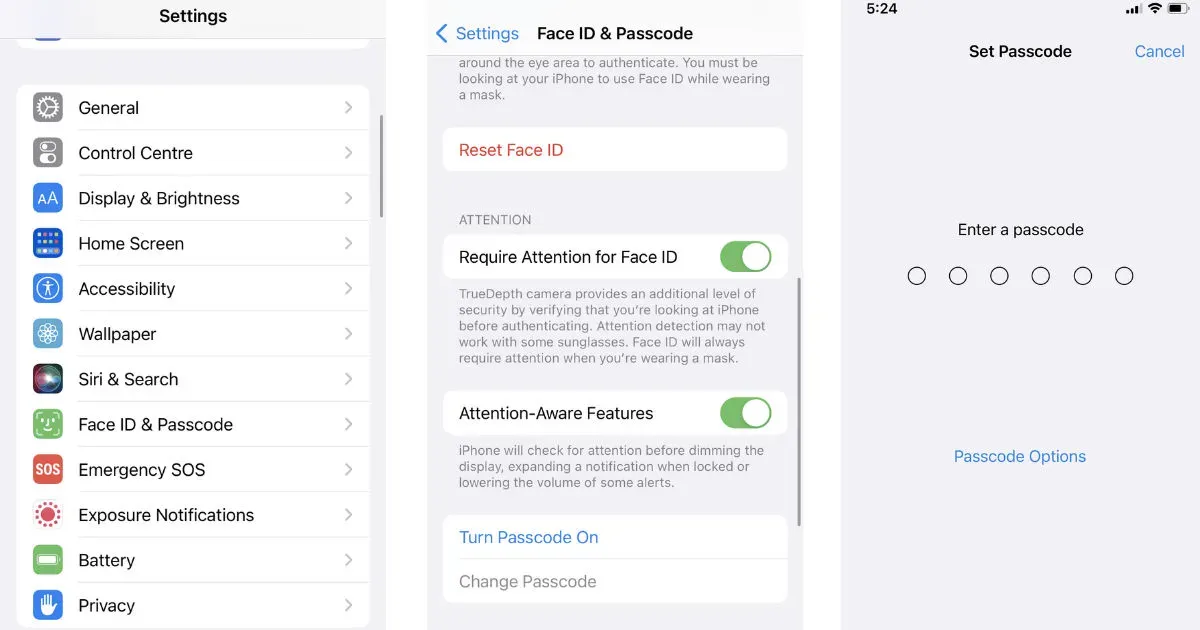
- Allez dans « Paramètres » sur votre appareil iOS.
- Appuyez sur l’option Face ID and Passcode.
- Faites défiler vers le bas et cliquez sur le bouton « Activer le code d’accès ».
- Définissez un mot de passe et confirmez-le à nouveau.
- Sur l’écran suivant, il vous sera demandé d’entrer votre mot de passe Apple ID.
- Entrez votre mot de passe Apple ID et cliquez sur Se connecter.
Voilà, le verrouillage de l’écran est installé pour la première fois sur votre appareil iOS.
Comment supprimer le verrouillage de l’écran
Comment supprimer le verrouillage de l’écran sur Android
Si vous souhaitez supprimer le verrouillage de l’écran sur votre appareil Android, veuillez suivre les étapes ci-dessous.
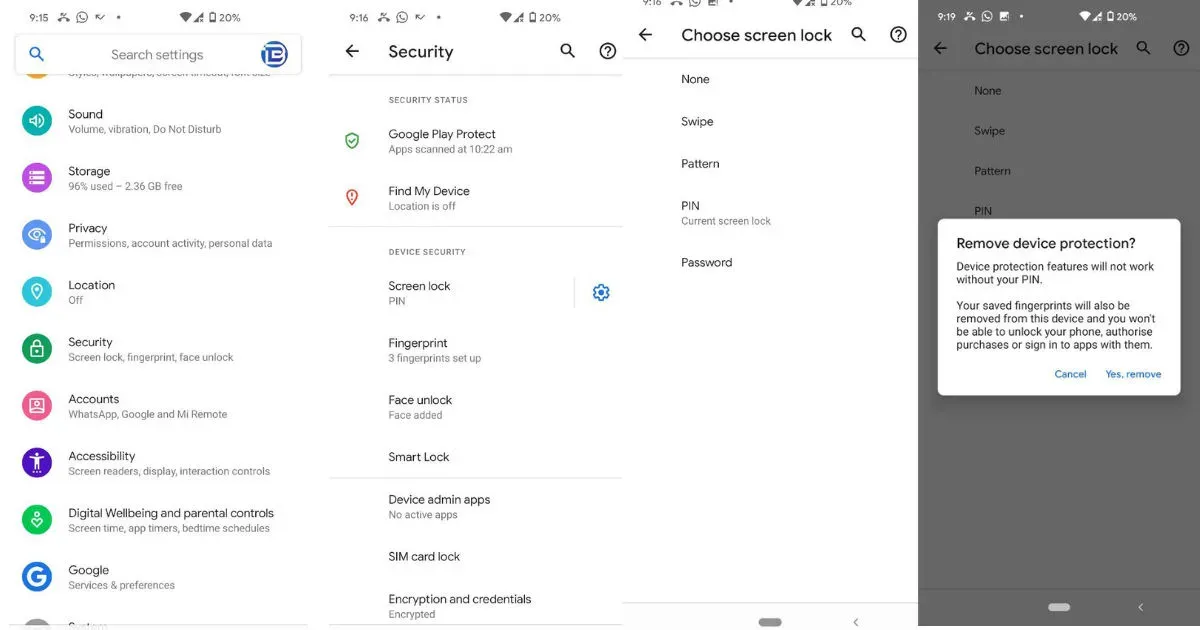
- Ouvrez les paramètres sur votre téléphone.
- Faites défiler jusqu’à la section « Sécurité ».
- Appuyez sur Verrouillage de l’écran et saisissez votre code PIN ou votre mot de passe actuel. Une fois vérifié, il vous montrera diverses options d’écran de verrouillage avec l’option Aucun, cliquez dessus.
- Le verrouillage de l’écran sera supprimé de votre appareil.
Comment supprimer le verrouillage de l’écran sur iOS
Le mot de passe sur un appareil iOS peut être facilement supprimé en suivant les étapes ci-dessous.
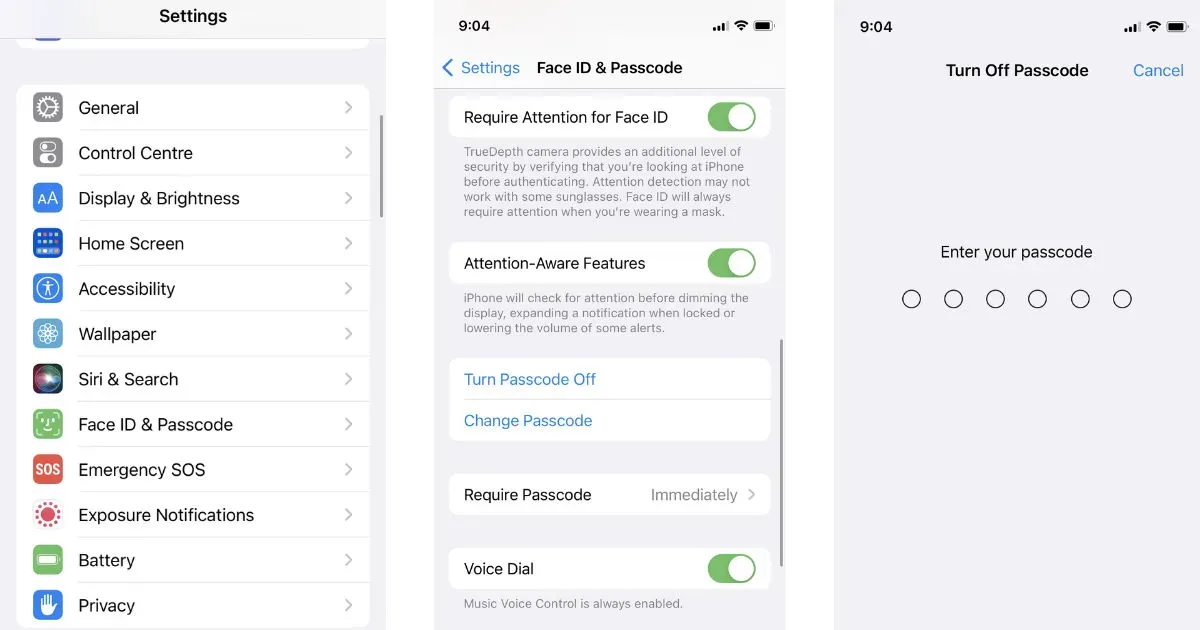
- Ouvrez Paramètres sur votre appareil iOS.
- Faites défiler vers le bas et appuyez sur le menu Face ID et Passcode.
- Entrez votre mot de passe actuel et après l’avoir confirmé, vous serez redirigé vers la page suivante.
- Faites défiler vers le bas et appuyez sur l’option « Désactiver le code d’accès ».
- Il demandera à nouveau le mot de passe de l’appareil, le saisira et supprimera l’écran de verrouillage.
J’ai oublié mon schéma, code PIN ou mot de passe, comment puis-je le récupérer ?
Il peut arriver que vous ne vous souveniez pas de votre code d’accès ou de votre code PIN de verrouillage d’écran et que tout soit verrouillé sur votre téléphone. La saisie répétée du mauvais code PIN peut verrouiller l’appareil pendant un certain temps. Ne paniquez pas car vous avez la possibilité de réinitialiser votre mot de passe, examinons les méthodes que vous pouvez essayer si vous avez oublié votre mot de passe de verrouillage d’écran.
A lire également : Comment formater ou réinitialiser un téléphone Android en usine ?
Comment récupérer le mot de passe de verrouillage d’écran sur Android
Veuillez noter que cette méthode supprimera complètement toutes les données de votre téléphone Android. Essayez cette méthode si vous risquez de perdre les données stockées sur votre téléphone.
- Accédez à la page Web Google Localiser mon appareil .
- Trouvez votre appareil dans la liste et sélectionnez-le.
- Sur le côté gauche, cliquez sur l’option « Effacer l’appareil ».
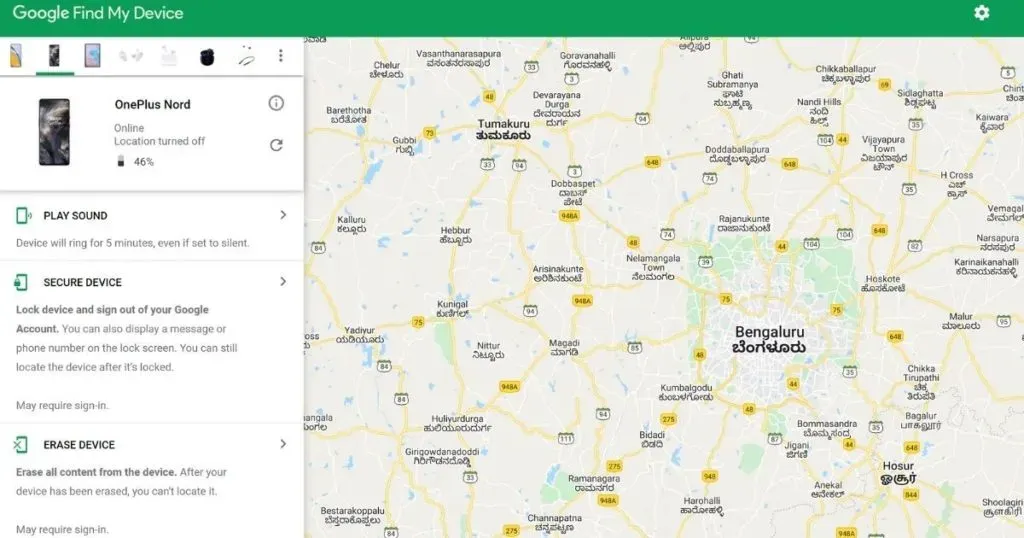
- Confirmez en cliquant sur l’option « Effacer ».
Après cela, toutes les données seront supprimées de votre téléphone et vous devrez configurer à nouveau l’appareil. Vous pouvez restaurer vos données si elles ont été enregistrées dans un compte Google.
Lisez aussi : Récupération de contacts : comment récupérer des numéros de contact supprimés sur Android et iPhone
Comment récupérer le mot de passe de verrouillage d’écran sur iOS
Si vous avez un appareil iOS et que vous avez oublié votre mot de passe, vous pouvez facilement le récupérer à l’aide d’un ordinateur. Suivez ces étapes.
- Appuyez sur le bouton de réduction du volume et sur le bouton d’alimentation jusqu’à ce que le curseur de mise hors tension apparaisse.
- Maintenant, appuyez sur ces boutons dans l’ordre : augmenter le volume, puis baisser le volume, puis appuyez sur le bouton d’alimentation et maintenez-le enfoncé. Veuillez noter qu’il n’est pas nécessaire d’appuyer simultanément sur ces boutons.
- Tout en maintenant le bouton d’alimentation enfoncé, connectez votre iPhone à votre ordinateur et appuyez dessus jusqu’à ce que l’icône de l’ordinateur apparaisse sur votre téléphone.
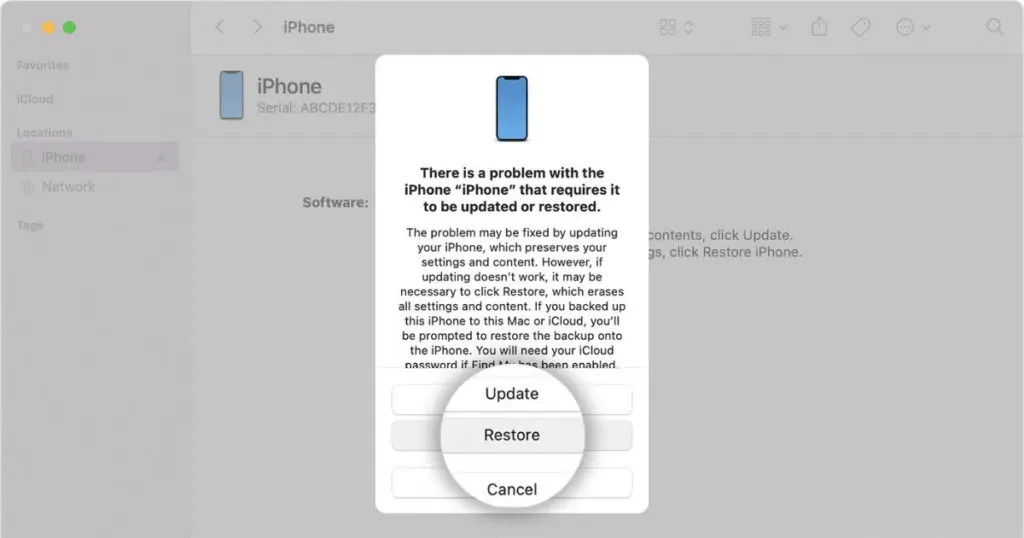
- Recherchez votre iPhone dans le Finder si vous utilisez un Mac ou dans iTunes si vous utilisez un ordinateur portable Windows.
- Il vous demandera de restaurer ou de mettre à jour votre iPhone. Cliquez sur « Restaurer » et la mise à jour sera téléchargée en 15 minutes.
- Une fois le téléchargement terminé, quittez le mode de récupération et éteignez à nouveau votre iPhone en appuyant sur le bouton d’alimentation.
- Attendez que l’appareil démarre et déconnectez votre iPhone de l’ordinateur.
Vous pourrez maintenant déverrouiller votre iPhone sans entrer de mot de passe.



Laisser un commentaire